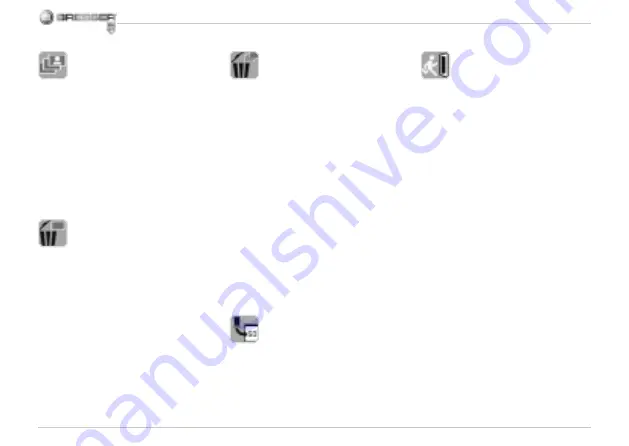
40
6.2 Projection de
diapositives
Choisis le mode de projection de
diapositives et confi rme à l’aide de la
touche d’enregistrement/OK.
Le microscope te montrera en conti-
nu toutes tes images. En appuyant
sur n’importe quelle touche tu peux
arrêter la projection de diapositives.
Appuie sur la touche POWER afi n de
retourner au mode de lecture.
6.3 Efface un fi chier
Sélectionne le symbole et confi rme
à l’aide de la touche d’enregistre-
ment/OK.
Pour effacer, sélectionne à l’aide
des touches « droite » ou « gauche »
le symbole ‘√’, appuie ensuite sur la
touche d’enregistrement/OK. Pour
quitter le menu sélectionne à l’aide
des touches « droite » ou « gauche »
le symbole ‘X’ et appuie ensuite sur
la touche d’enregistrement/OK.
6.4 Delete All
Sélectionne le symbole et confi rme à
l’aide de la touche d’enregistrement/
OK.
Attention : Toutes les données de
la mémoire interne et de la carte
mémoire SD seront effacées !
Les données effacées ne peuvent
pas être restaurées !
Pour effacer, sélectionne à l’aide des
touches « droite » ou « gauche » le
symbole ‘√’, appuie ensuite sur la
touche d’enregistrement/OK.
Pour quitter le menu sélectionne à
l’aide des touches « droite » ou « gau-
che » le symbole ‘X’ et appuie ensuite
sur la touche d’enregistrement/OK.
6.5 Copier des données sur
la carte mémoire SD
Choisis le symbole et confi rme à
l’aide de la touche d’enregistrement/
OK. Toutes les données seront
copiées sur la carte mémoire SD.
6.6 Sortie
Choisis le symbole et confi rme à
l’aide de la touche d’enregistrement/
OK.
7. Copier des fi chiers sur le PC
Raccorde le microscope avec ton or-
dinateur par l’intermédiaire d’un câble
USB. Ouvre le fi chier du support de
données correspondant sur ton PC,
demande d’affi cher les fi chiers des
prises enregistrées dans la mémoire
et copie-les sur ton PC à l’endroit
d’où tu pourras les retravailler.
Attention !
Ne retire jamais le câble USB pen-
dant la transmission des données
sous peine de les perdre.
Avant d’interrompre la connexion
USB ou d’éteindre le module LCD tu
dois retirer le disque amovible de ton
PC à l’aide de l’assistant de matériel
(« désactiver ») !
Si le disque amovible n’est pas
Содержание 88-54200
Страница 3: ...H I j J 1 1 X X 1 1 1 1 2 1 1 2 B g c d E F 1 1 ...
Страница 100: ......
Страница 101: ......
















































